
يعد الاحتفاظ بنسخ احتياطية من جهات الاتصال الخاصة بك واستعادتها بملف النسخ الاحتياطي على الأجهزة الأخرى الطريقة القديمة والقديمة. ماذا يحدث إذا كان ملف النسخ الاحتياطي تالفًا؟ ستفقد جميع جهات الاتصال الخاصة بك. في الوقت الحاضر ، جميع شركات المحمول ، بما في ذلك Apple، قدمت ميزة المزامنة التي تأتي مدمجة. يمكنك مزامنة جهات الاتصال الخاصة بك مع حسابك في الوقت الفعلي مع حساب السحابة واستيرادها بنقرة واحدة عن طريق تسجيل الدخول إلى الجهاز بنفس الحساب. استمر في قراءة هذا الدليل لمعرفة كيفية مزامنة جهات الاتصال واستيرادها من iPhone إلى iPad في غضون دقيقة.
كيفية مزامنة جهات الاتصال من iPhone إلى iPad
يمكن نقل جهات الاتصال من جهاز iPhone الخاص بك بسهولة إلى جهاز iPad بخيارات متنوعة.
- باستخدام iCloud
- باستخدام AirDrop
- مع تطبيقات الطرف الثالث
مزامنة جهات الاتصال من iPhone إلى iPad باستخدام iCloud
1. تسجيل الدخول لجهاز iPhone و iPad بنفس الشيء Apple هوية شخصية.
2. على جهاز iPhone الخاص بك ، افتح الإعدادات وحدد ملف Apple الحساب.
3. قم بالتمرير لأسفل للتحديد iCloud وثم شغله خيار جهات الاتصال.
4. كرر الخطوتين 2 و 3 أعلاه على جهاز iPad.
5. اضغط دمج لمزامنة جهات اتصال iPhone الخاصة بك مع iPad على الفور في غضون ثوان.

مزامنة جهات الاتصال من iPhone إلى iPad باستخدام AirDrop
1. افتح ملف مركز التحكم وتشغيل بلوتوثو شبكة WiFانا و ايردروب على كل من iPhone و iPad.
2. على جهاز iPhone الخاص بك ، افتح ملف هاتف app وانتقل إلى ملف جهات الاتصال الجزء.
3. حدد جهات الاتصال التي تريد مشاركتها على جهاز iPad وانقر فوق شارك جهة الإتصال.
4. في النافذة المنبثقة ، حدد ايردروب وانقر على اسم iPad.
5. اضغط قبول على جهاز iPad الخاص بك لتلقي جميع جهات الاتصال من جهاز iPhone الخاص بك.
6. سيتم نقل جميع جهات الاتصال الخاصة بك إلى جهاز iPad الخاص بك على الفور.
استخدام تطبيقات الطرف الثالث
1. قم بتنزيل وتثبيت برنامج EaseUS MobiMover على جهاز Mac أو Windows الكمبيوتر.
2. قم بتوصيل iPhone و iPad بجهاز الكمبيوتر الخاص بك ، والذي تحتاجه لنقل جهات الاتصال ، وافتح تطبيق EaseUS MobiMover.
3. انتقل إلى ايفون-> ادارة المحتوى-> جهات الاتصال وحدد جهات الاتصال التي تريد نقلها.
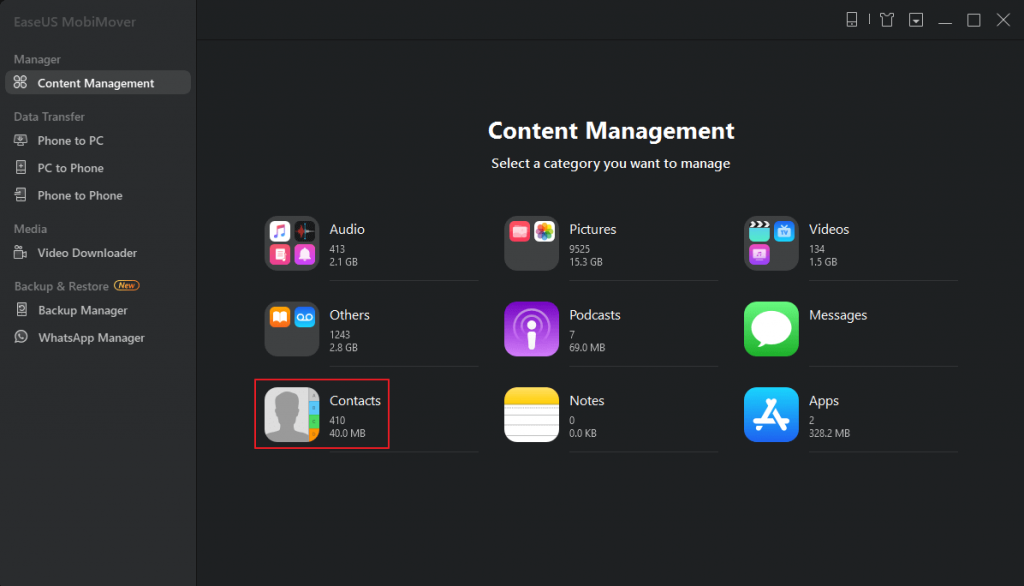
4. اضغط على أكثر زر وحدد إلى هاتف آخر وانتظر حتى تكتمل العملية.
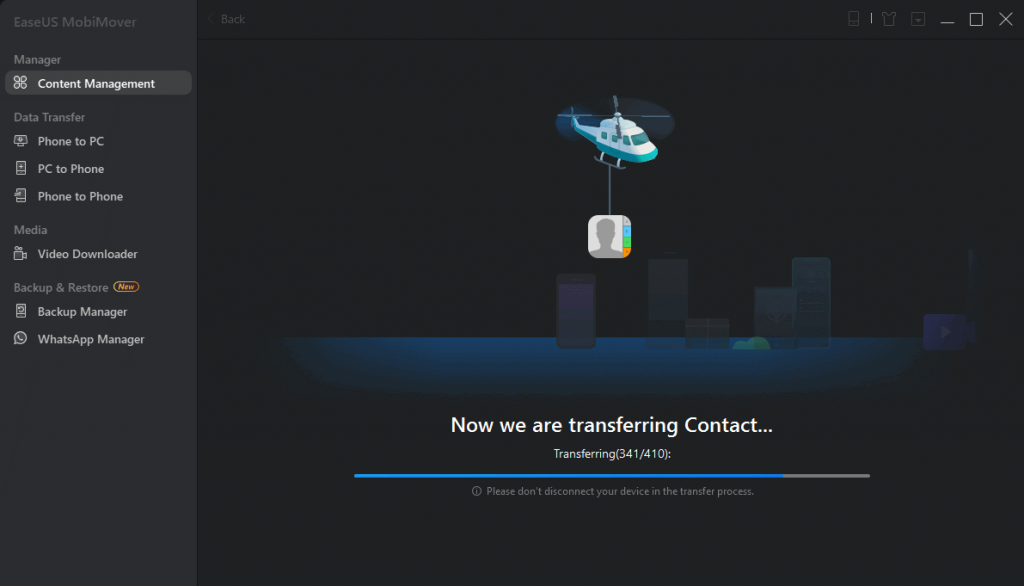
5. افصل جهاز iPad ، ويمكنك رؤية جميع جهات اتصال iPhone في تطبيق جهات الاتصال.
متعلق ب: كيفية فتح iPhone باستخدام Apple Watch
المزامنة مع iCloud هي أسهل طريقة لنقل أو مزامنة جهات الاتصال من iPhone إلى iPad أو العكس. لأنك لست بحاجة إلى أي عملية نقل. ما عليك سوى تشغيل المزامنة ، وتكون قد انتهيت. ستظهر جميع جهات الاتصال على iPad وعلى الأجهزة التي قمت بتسجيل الدخول إليها باستخدام Apple الحساب.
تابعنا Facebook و Twitter صفحات لقراءة المزيد من البرامج التعليمية على الفور.
